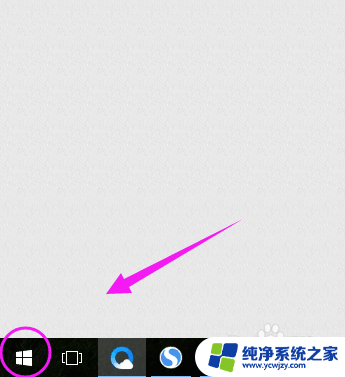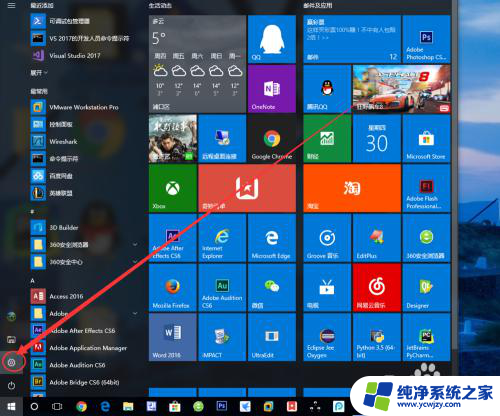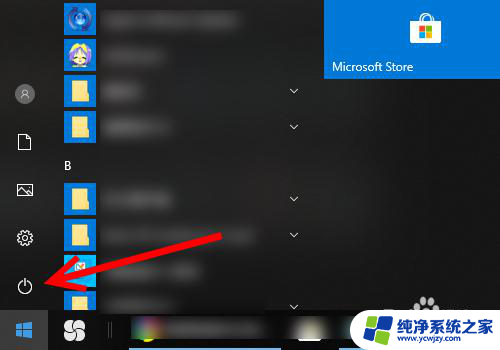鼠标上下滑动键不灵了怎么办 鼠标滚轮不灵敏怎么办
现电脑已经成为了我们生活中不可或缺的一部分,而在使用电脑的过程中,鼠标作为我们与电脑沟通的重要工具之一,扮演着至关重要的角色。有时我们可能会遇到鼠标上下滑动键不灵或鼠标滚轮不灵敏的情况。这不仅会给我们的办公和娱乐带来困扰,还可能影响我们的工作效率。当我们遇到这些问题时,应该如何处理呢?让我们来一起探讨一下。
具体方法:
1.我们首先可以尝试一下是不是鼠标参数不对。我们在我们电脑任务栏上面点击菜单按钮。

2.之后我们点击菜单界面中的设置按钮,进入设置界面中。
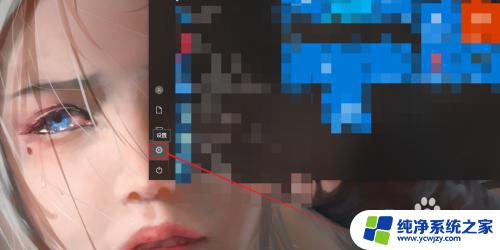
3.我们在设置界面中,发现有一个有一个设备按钮,我们点击它,进入设备界面。
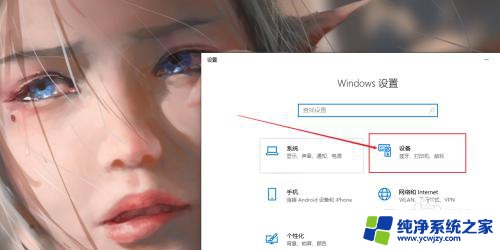
4.我们在设备界面中,点击鼠标按钮。然后再鼠标界面中点击鼠标其他选项按钮。
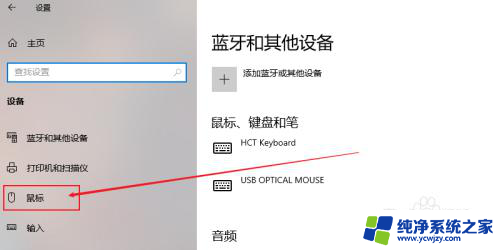
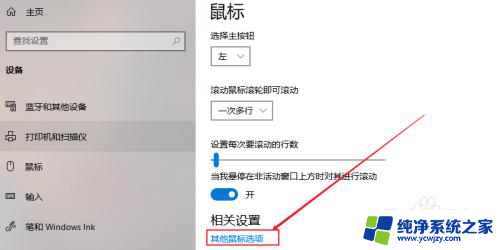
5.我们在对话框中点击滑轮按钮,如图所示。进入鼠标滑轮设置界面。
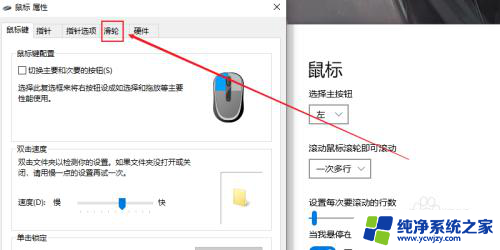
6.在这个界面调整一下我们的滑轮参数,我们可以适当往上调节一点。最后再点击应用按钮。因为滑轮没有反应有可能是灵敏度太低了!
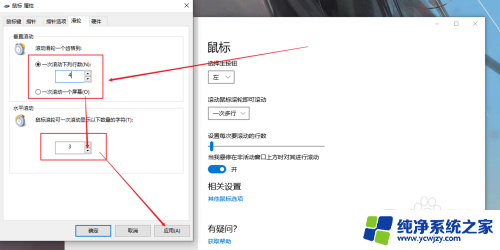
7.如果上述方法没有解决的话,我们可以尝试下,换一个USB接口。实在还不行的话,就是鼠标滑轮的坏掉了,建议重新购买一个鼠标。

以上就是鼠标上下滑动键不灵了怎么办的全部内容,如果你遇到这种情况,你可以按照以上操作进行解决,非常简单快速,一步到位。